Google thu thập rất nhiều dữ liệu cá nhân về bạn và dùng nó để đưa ra kết quả tìm kiếm cũng như quảng cáo phù hợp với bạn. Trong một số trường hợp, những dữ liệu này mang tới khả năng cá nhân hóa rất hữu ích cho người dùng. Mặt khác, hầu hết chúng được dùng cho mục tiêu kiếm tiền của Google, dù họ không trực tiếp bán dữ liệu cho bên thứ ba.
Nhiều người cho rằng đánh đổi như vậy là hợp lý nhưng những người khác lại không muốn như vậy và xóa mọi dữ liệu mà Google đã thu thập được.
Dù bạn chọn tạm thời không dùng mọi thứ liên quan đến Google một thời gian, xóa toàn bộ dữ liệu Google của mình hay chỉ muốn giữ lại các thông tin này thì việc tải chúng về luôn là một lựa chọn.
Sử dụng công cụ Takeout của Google để tải dữ liệu
Trước tiên, hãy đi tới địa chỉ của Google Takeout trên trình duyệt. Tại đây, bạn sẽ thấy mọi công cụ mà Google cung cấp cho mục đích này. Danh sách các dịch vụ mà Google cung cấp sẽ hiện ra, từ các sự kiện trong Calendar, lịch sử chat trong Hangouts cho tới các bài đăng trên Blogger. Dữ liệu tìm kiếm và địa điểm, thường được quan tâm nhất khi nói tới vấn đề bảo mật, cũng có trong số này.
Hãy chọn tất cả các sản phẩm, ứng dụng mà bạn muốn tải dữ liệu từ đó hoặc sử dụng lựa chọn Select None / Select All ở góc phải. Sau đó chọn Next và chọn cách thức tải dữ liệu về, gồm loại tập tin, kích thước và phương thức nhận.
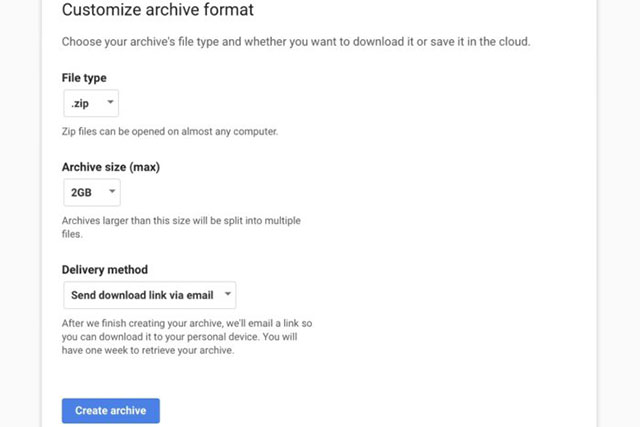
Các lựa chọn tải dữ liệu cá nhân từ Google
Hầu hết người dùng chọn định dạng nén ZIP bởi đây là định dạng file nén chuẩn cho mọi hệ điều hành. File nén cũng mang tới vài lựa chọn để đảm bảo bạn có thể tải về dễ dàng, ví dụ như chia thành nhiều tập tin nhỏ khi mạng yếu. Hầu hết ai cũng sẽ tải được với lựa chọn mặc định 2GB nhưng nếu cần thì cứ chọn mức tùy theo tốc độ mạng.
Google có thể gửi link tải qua email, đưa dữ liệu vào Dropbox, Google Drive hoặc OneDrive. Nếu dùng một trong các dịch vụ lưu trữ đám mây này, hãy chọn chọn công cụ bạn thích. Nếu không, bạn có thể tải trực tiếp về máy.
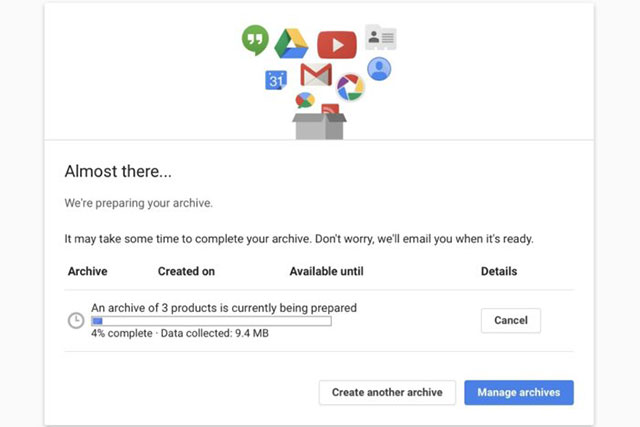
Quá trình tạo file nén sẽ mất chút thời gian
Việc chọn Create Archive để tạo file nén sẽ mất chút thời gian, Google sẽ gửi email khi hoàn tất. Để xem file, chỉ cần giải nén trên máy tính. Đừng quên là để mở từng kiểu tập tin nhất định, bạn cần các phần mềm liên quan như Excel để mở Google Sheets hay các trình xem ảnh để mở định dạng ảnh...
 Công nghệ
Công nghệ  AI
AI  Windows
Windows  iPhone
iPhone  Android
Android  Học IT
Học IT  Download
Download  Tiện ích
Tiện ích  Khoa học
Khoa học  Game
Game  Làng CN
Làng CN  Ứng dụng
Ứng dụng 








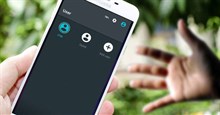










 Linux
Linux  Đồng hồ thông minh
Đồng hồ thông minh  macOS
macOS  Chụp ảnh - Quay phim
Chụp ảnh - Quay phim  Thủ thuật SEO
Thủ thuật SEO  Phần cứng
Phần cứng  Kiến thức cơ bản
Kiến thức cơ bản  Lập trình
Lập trình  Dịch vụ công trực tuyến
Dịch vụ công trực tuyến  Dịch vụ nhà mạng
Dịch vụ nhà mạng  Quiz công nghệ
Quiz công nghệ  Microsoft Word 2016
Microsoft Word 2016  Microsoft Word 2013
Microsoft Word 2013  Microsoft Word 2007
Microsoft Word 2007  Microsoft Excel 2019
Microsoft Excel 2019  Microsoft Excel 2016
Microsoft Excel 2016  Microsoft PowerPoint 2019
Microsoft PowerPoint 2019  Google Sheets
Google Sheets  Học Photoshop
Học Photoshop  Lập trình Scratch
Lập trình Scratch  Bootstrap
Bootstrap  Năng suất
Năng suất  Game - Trò chơi
Game - Trò chơi  Hệ thống
Hệ thống  Thiết kế & Đồ họa
Thiết kế & Đồ họa  Internet
Internet  Bảo mật, Antivirus
Bảo mật, Antivirus  Doanh nghiệp
Doanh nghiệp  Ảnh & Video
Ảnh & Video  Giải trí & Âm nhạc
Giải trí & Âm nhạc  Mạng xã hội
Mạng xã hội  Lập trình
Lập trình  Giáo dục - Học tập
Giáo dục - Học tập  Lối sống
Lối sống  Tài chính & Mua sắm
Tài chính & Mua sắm  AI Trí tuệ nhân tạo
AI Trí tuệ nhân tạo  ChatGPT
ChatGPT  Gemini
Gemini  Điện máy
Điện máy  Tivi
Tivi  Tủ lạnh
Tủ lạnh  Điều hòa
Điều hòa  Máy giặt
Máy giặt  Cuộc sống
Cuộc sống  TOP
TOP  Kỹ năng
Kỹ năng  Món ngon mỗi ngày
Món ngon mỗi ngày  Nuôi dạy con
Nuôi dạy con  Mẹo vặt
Mẹo vặt  Phim ảnh, Truyện
Phim ảnh, Truyện  Làm đẹp
Làm đẹp  DIY - Handmade
DIY - Handmade  Du lịch
Du lịch  Quà tặng
Quà tặng  Giải trí
Giải trí  Là gì?
Là gì?  Nhà đẹp
Nhà đẹp  Giáng sinh - Noel
Giáng sinh - Noel  Hướng dẫn
Hướng dẫn  Ô tô, Xe máy
Ô tô, Xe máy  Tấn công mạng
Tấn công mạng  Chuyện công nghệ
Chuyện công nghệ  Công nghệ mới
Công nghệ mới  Trí tuệ Thiên tài
Trí tuệ Thiên tài